Это довольно простая функция, которую должен использовать каждый при отправке важных электронных писем семье, друзьям, коллегам, сослуживцам и т.д. Д.
Как отозвать или отменить электронное письмо в Gmail
В Gmail есть удобная функция, которая позволяет пользователям отменять отправленные письма до того, как они дойдут до адресата. Эта функция очень важна, поскольку вы всегда можете отправить письмо не тому человеку или даже отправить письмо нужному человеку с неправильным текстом.
Как отменить отправленное письмо в Gmail
Это ошибка, которую никто не хочет совершать, особенно когда речь идет о бизнесе. Что же можно сделать, чтобы решить эту проблему и гарантировать, что ваши получатели никогда не получат письмо, которое может поставить вас в неловкое положение? Что ж, сотрудники Google позаботились о том, чтобы добавить функцию, которая должна решить эту проблему раз и навсегда. Процесс происходит следующим образом:
- Войдите в свою учетную запись Gmail.
- Нажмите на «Просмотр всех настроек».
- Откройте вкладку Общие.
- Прокрутите вниз и выберите Отмена отправки.
- Измените цикл с 5 до 30 секунд.
- Теперь отправьте электронное письмо
- Вы получите уведомление о том, что сообщение было отправлено.
- Вы можете нажать на ссылку Отменить, чтобы отменить процесс.
Давайте рассмотрим подробнее.
1Настройте цикл отмены электронной почты в Gmail.
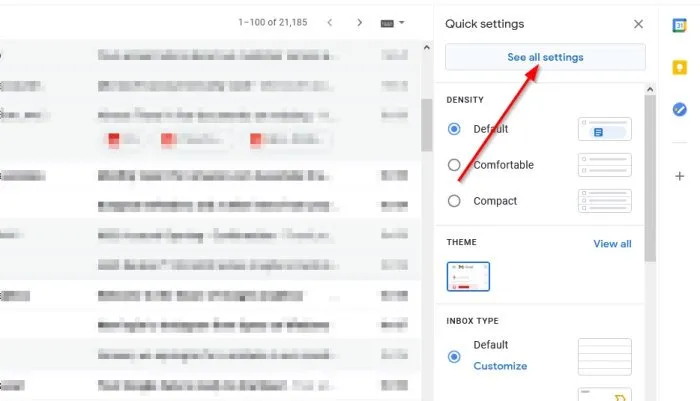
Так, функция отмены отправки включена по умолчанию, и, насколько нам известно, ее нельзя отключить. Мы бы хотели, чтобы Google однажды выпустил обновление, позволяющее пользователям отключить эту функцию, но сегодня мы не будем заострять на этом внимание.
По умолчанию сейчас установлено значение 5 секунд, но мы рекомендуем выбрать большее число.
Для этого нажмите на значок шестеренки и выберите Показать все настройки, чтобы прокрутить вперед.
Сразу же вы увидите несколько вкладок в верхней части, но все, что вам нужно сделать, это нажать Общие, а затем прокрутить вниз до Отмена отправки.
Здесь измените цикл с 5 секунд на 30 секунд, что является максимально допустимым на данный момент.
Чтобы воспользоваться этой функцией, необходимо сначала создать электронное письмо, ввести адрес получателя и ввести нужный текст. Перед отправкой нажмите стрелку рядом с пунктом Отправить. Вы увидите кнопку Schedule Send, которая позволяет установить дату и время отправки.
Как отменить отправку письма в Gmail?
У нас есть отличная новость для любителей почты Gmail. Отправленные сообщения электронной почты теперь можно отменить. Единственное требование — чтобы эта функция была включена в настройках.
Установить этот параметр очень легко, просто следуйте инструкциям:
-
Зайдите в аккаунт Gmail и перейдите в настройки. Затем выберите «Все настройки».
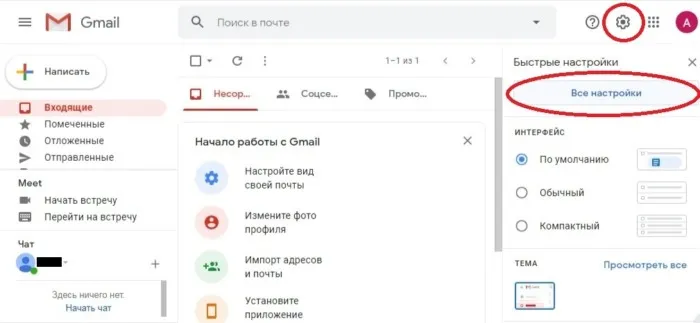
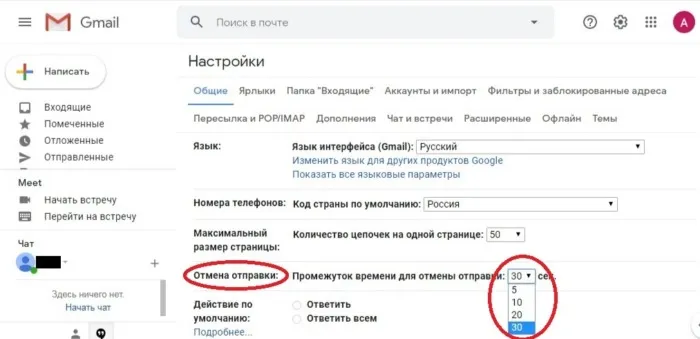
Интересно! Функция «Отменить отправку» в электронном письме существует уже около 6 лет. Все это время он работал в тестовом режиме.
Отзыв отправленного письма в Gmail – как использовать этот функционал после настройки?
Многие пользователи задавали вопросы об использовании функции отмены отправки после ее настройки. Вот как это работает:
- Подготовьте текст письма. Подготовьте текстовое сообщение. Отправьте электронное письмо.
- После отправки, в нижней части окна появится чёрная рамка.
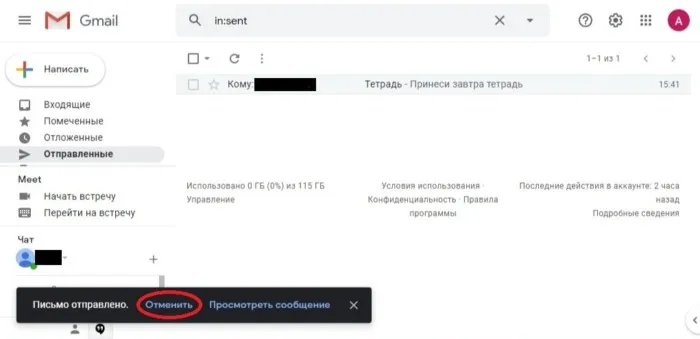
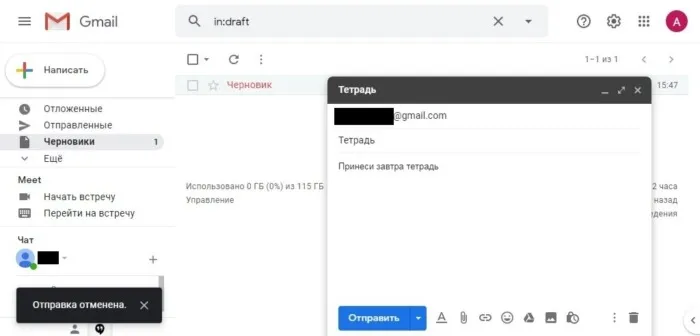
Внимание. Помните, что отменить отправку письма можно только в течение срока, который вы указали в соответствующих настройках.
Gmail — это очень удобный и практичный сервис. Помимо возможности отмены исходящих писем, он предлагает множество полезных функций. В приведенной ниже таблице вы найдете самые популярные из них.
| Характеристика | Описание |
| Работа в анонимном режиме | Чтобы воспользоваться этой функцией, необходимо расширение для браузера «Gmail offline». Если вы используете эту функцию, отсутствие подключения к Интернету не помешает вам обрабатывать электронные письма заранее. |
| Запланированная отправка электронных писем | Расширение для браузера «Boomerang» поможет вам, если вы хотите отправить электронное письмо точно в нужное время. |
| Избегайте навязчивой рекламы | Для использования этой функции не нужно устанавливать никаких расширений. Просто нажмите на заголовок письма и выберите строку «Отказаться от подписки». |
Советы
Многие онлайн-сервисы предлагают пользователям красивый макет. Gmail не является исключением. Вы можете украсить свой аккаунт, выбрав жирный фон и любимую фотографию. Или воспользуйтесь приведенными ниже советами:
- Добавить друзей. Чтобы добавить, перейдите в Настройки → Аккаунт и импорт и выберите Импорт контактов. Импорт происходит независимо от того, были ли вы ранее зарегистрированы в почтовой службе или нет,
- Архивирование сообщений. Вместо того чтобы регулярно удалять электронные письма, архивируйте их. Откройте нужное письмо и нажмите на квадрат со стрелкой вниз в верхней части. Письма отображаются на боковой панели в разделе «Все письма»,
- Ярлыки. Вы можете добавить ярлык к любому конкретному электронному письму. Просто откройте письмо и нажмите на «Ярлыки». Вы также можете перетащить ярлык непосредственно в определенное письмо с боковой панели.
Чтобы воспользоваться этой функцией, необходимо сначала создать электронное письмо, ввести адрес получателя и ввести нужный текст. Перед отправкой нажмите стрелку рядом с пунктом Отправить. Вы увидите кнопку Schedule Send, которая позволяет установить дату и время отправки.
Отправьте тестовое письмо
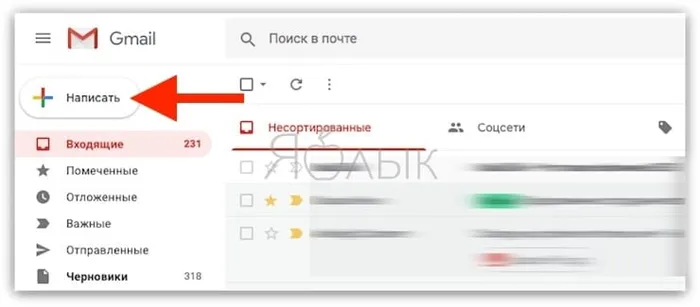
После того как вы установите время отмены отправляемого сообщения, попробуйте воспользоваться этой функцией. Нажмите кнопку Написать и напишите письмо самому себе (на адрес электронной почты, с которого вы пишете).
Нажмите синюю кнопку «Отправить», чтобы отправить сообщение.
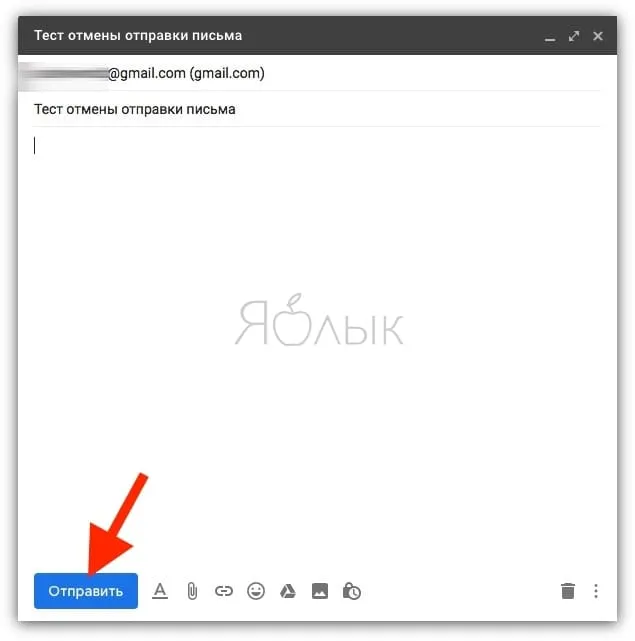
Посмотрите в левый нижний угол окна Gmail. Вы увидите подтверждение отправки: «Отправить письмо». Рядом с ним вы увидите приветственную опцию «Отмена».
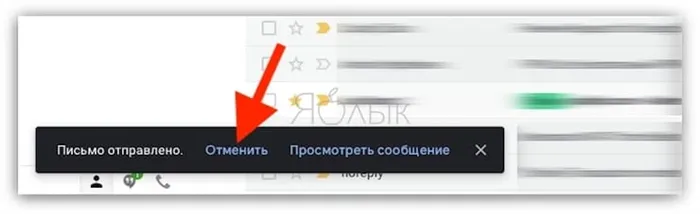
Если вы подождете время, указанное в шаге 1, эта опция исчезнет, и вы больше не сможете отправить электронное письмо. Если трудно определить время, необходимое для действия, вы можете поэкспериментировать с настройками, выбирая различные временные интервалы и оценивая их на своей практике. Если выбрать опцию «Отмена» в левом нижнем углу, появится сообщение «Отправка отменена», показывающее экран редактирования сообщения в том состоянии, в котором оно находилось непосредственно перед отправкой. Это позволяет изменить содержимое сообщения или отправителя перед повторной отправкой. Если вы отменяете отправку электронного письма, все сроки его обработки отменяются. Вы можете полностью удалить его и начать работу над новым документом.
Как отменить отправку e-mail письма в Gmail на iOS или Android
Если вы пользуетесь официальным приложением Gmail на iOS (ссылка) и Android (ссылка), отмена отправленного письма проста и не требует никаких настроек или активации. Сразу после отправки письма в нижней части экрана появится кнопка отказа от подписки. Если вы нажмете на нее, то сможете отменить процесс.
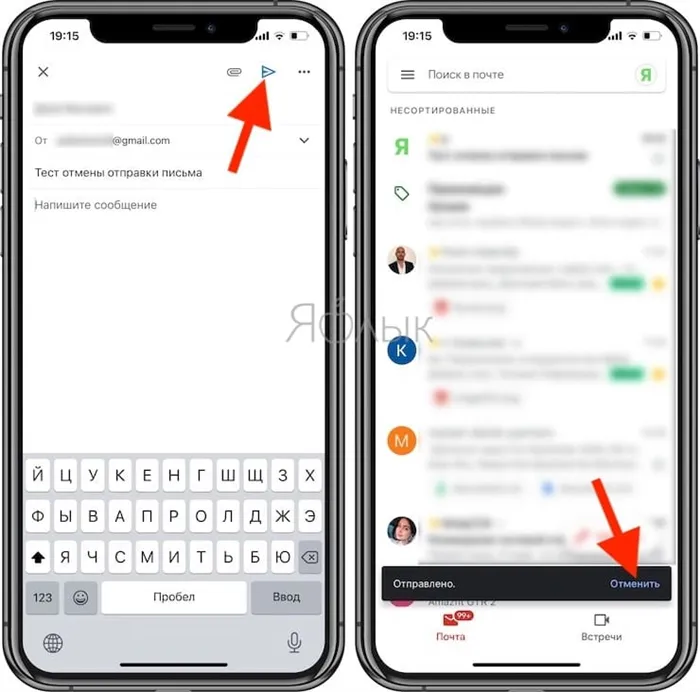
Однако эта кнопка видна только в течение нескольких секунд, после чего процесс уже нельзя повернуть вспять. Как и в случае с веб-клиентом, рекомендуется проверить эту функцию с помощью тестового электронного письма. Там вы узнаете, как именно он работает и можно ли на него положиться.
Важно помнить, что письмо может появиться в папке входящих сообщений получателя и оставаться там до тех пор, пока отправитель активировал опцию «Отмена». При кратковременном нажатии этой кнопки письмо исчезнет из папки входящих сообщений. В противном случае его можно читать. Поэтому важно действовать быстро.
Важно помнить, что письмо может появиться в папке входящих сообщений получателя и оставаться там до тех пор, пока отправитель активировал опцию «Отмена». При кратковременном нажатии этой кнопки письмо исчезнет из папки входящих сообщений. В противном случае его можно читать. Поэтому важно действовать быстро.
Отмена отправления письма в Gmail
При работе с электронной почтой пользователи часто сталкиваются с ситуациями, когда им необходимо отменить письмо, например, если получатель был введен неверно, если было забыто вложение и т.д. В Gmail вы можете сделать это, но вы можете удалить письмо, которое получатель еще не прочитал. Давайте выясним, как это сделать.
Войдите в Gmail в браузере под своей учетной записью, нажмите на значок шестеренки, а затем выберите «Настройки».
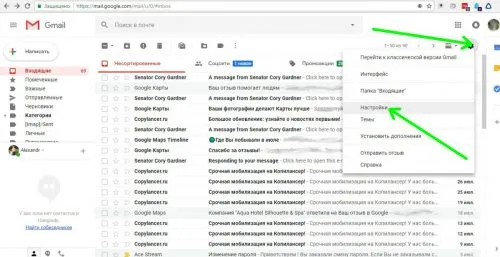
Прокрутите страницу вниз в разделе «Общие» и найдите опцию «Выйти из системы». Если вы используете классический (старый) интерфейс Gmail, активируйте функцию «Не отправлять» и установите, как долго эта опция должна быть доступна после отправки письма.
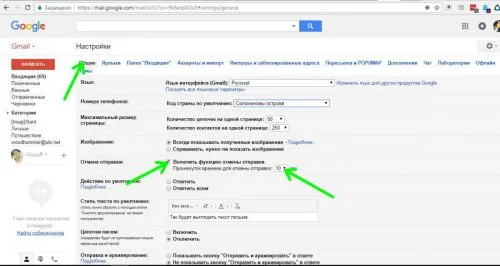
В новом интерфейсе функция отказа от подписки будет активирована автоматически, если вы выберете период времени.
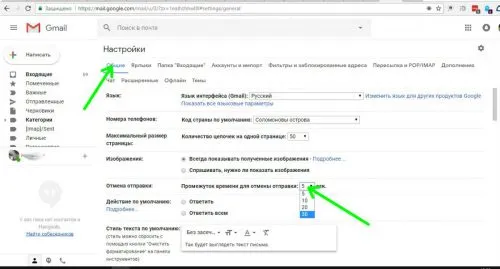
Когда вы завершите изменения, перейдите в конец настроек и нажмите Сохранить изменения. Страница автоматически перезагрузится.
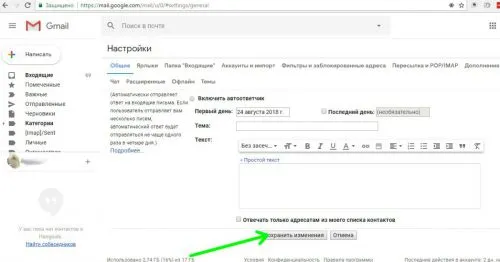
Кстати, переключаться между интерфейсами Gmail можно в меню «Настройки».
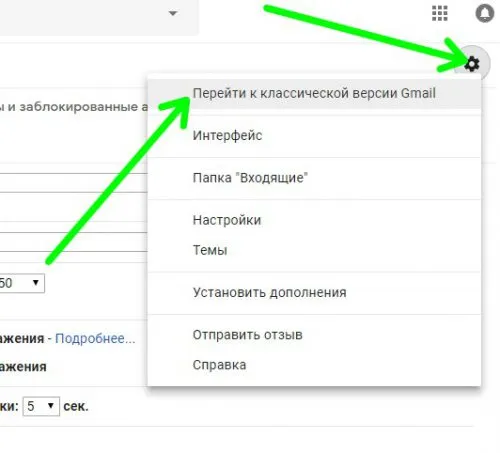
Теперь мы можем опробовать его. Создайте новое электронное письмо и отправьте его.
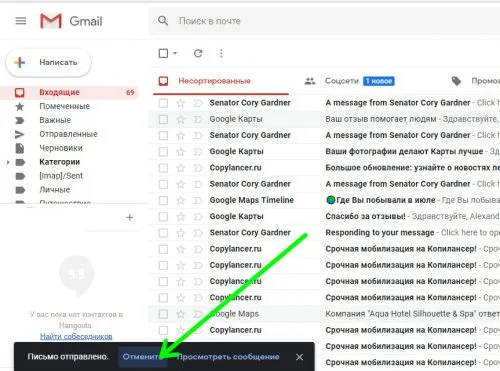
После отправки вы увидите кнопку для отмены действия.
На смартфоне
Функция отмены отправленных писем недавно стала доступна пользователям мобильной версии почтового клиента для Android. Чтобы воспользоваться им, сначала проверьте PlayMarket на наличие последних обновлений для вашего Gmail.
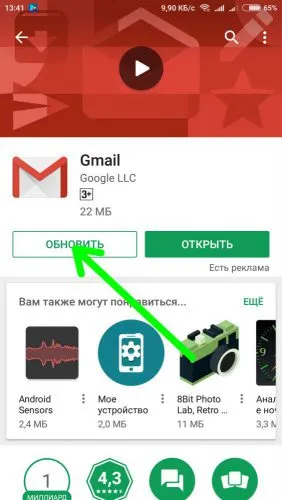
Затем откройте мобильное приложение и создайте электронное письмо, как обычно. Когда закончите, нажмите кнопку «Отправить».
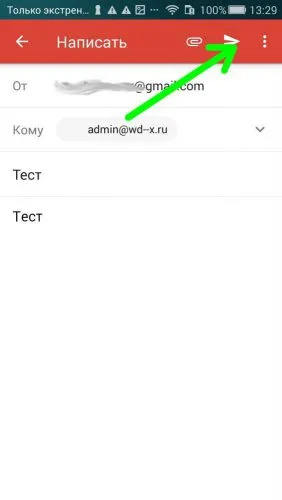
Письмо будет отправлено, и вы получите уведомление в нижней части приложения. В течение короткого времени на этом уведомлении отображается кнопка «Отмена». Если вы нажмете эту кнопку, процесс отправки будет отменен, и получатель не получит ваше сообщение.

















